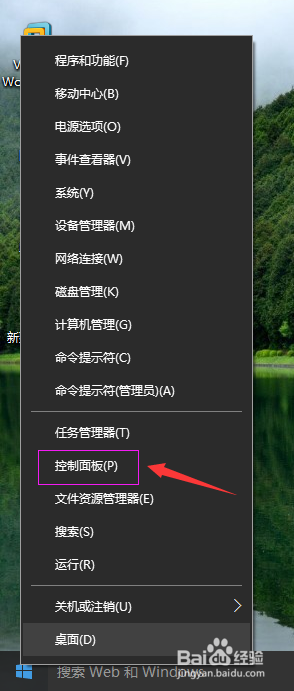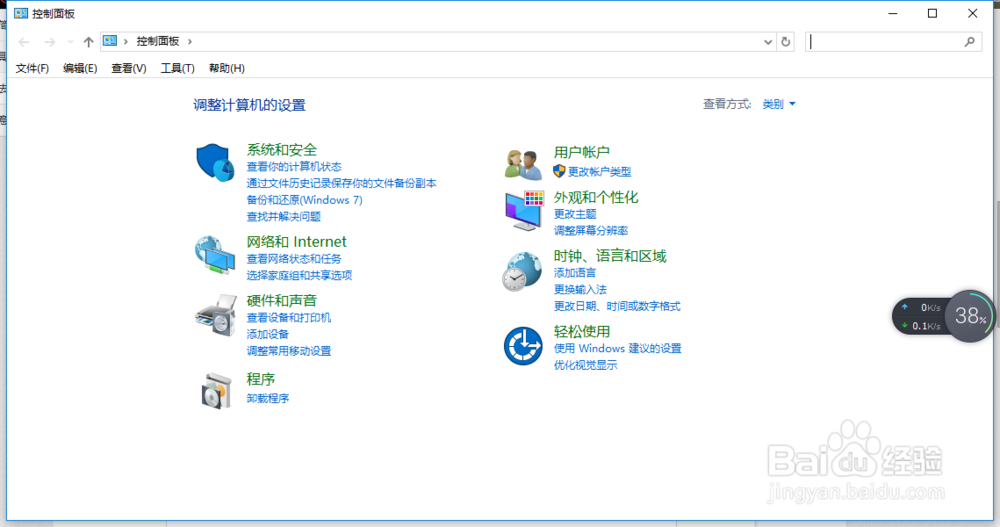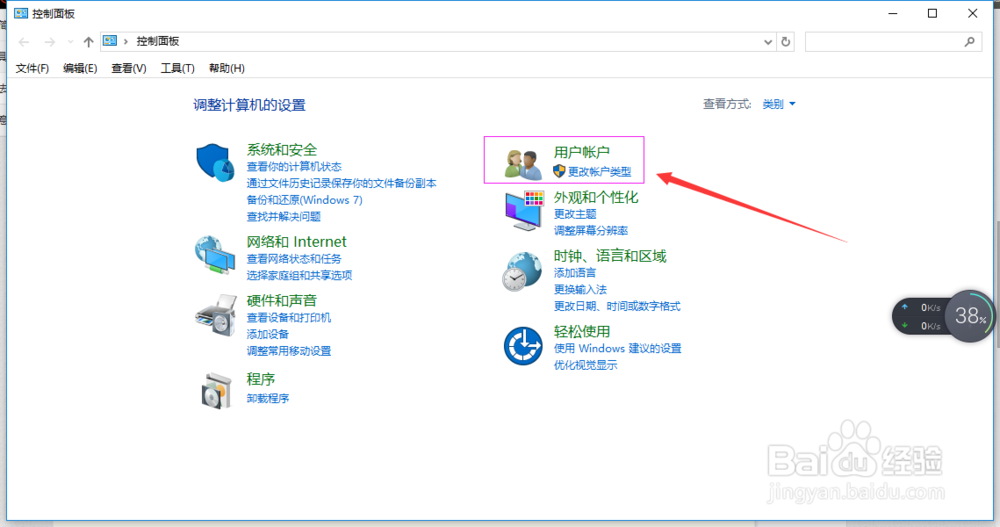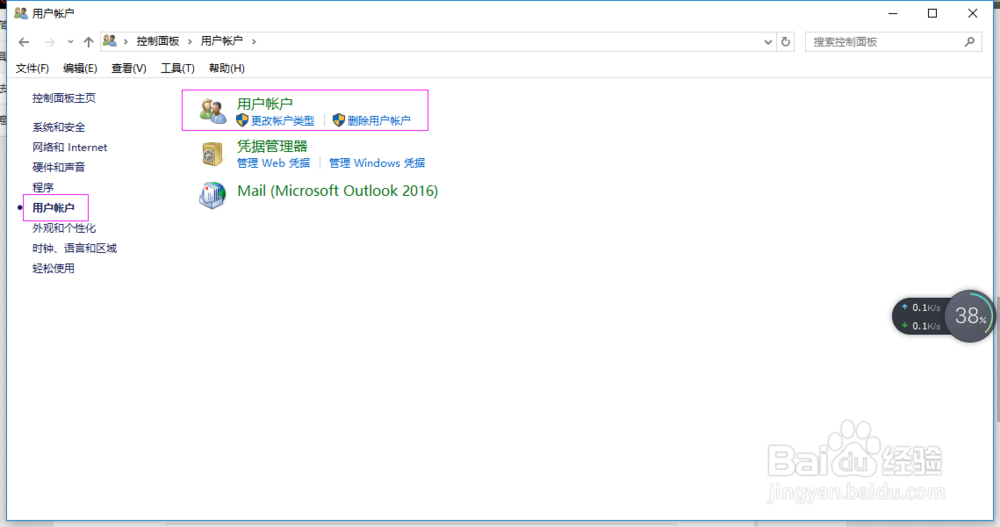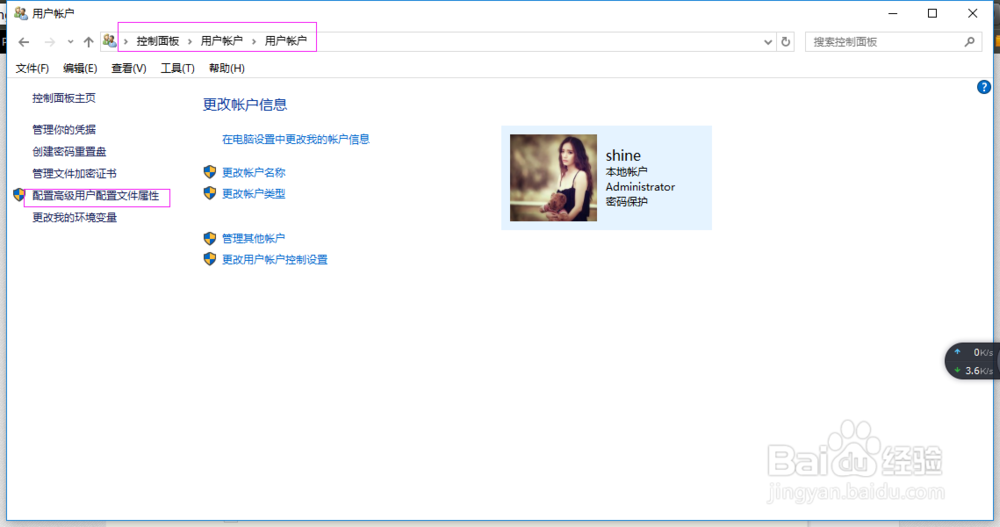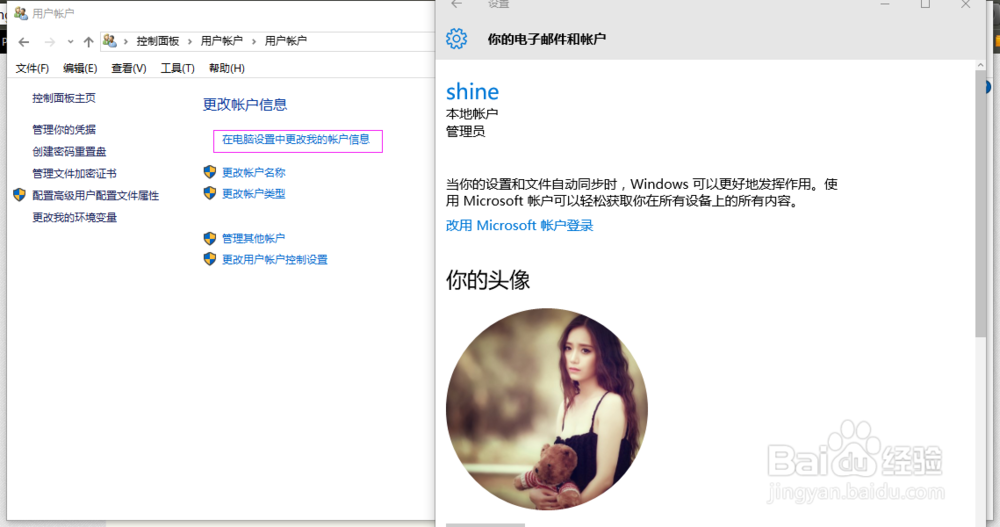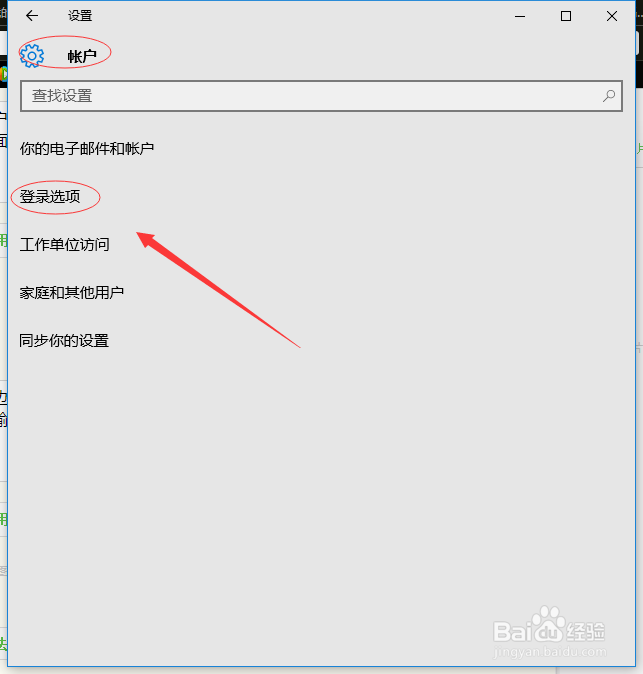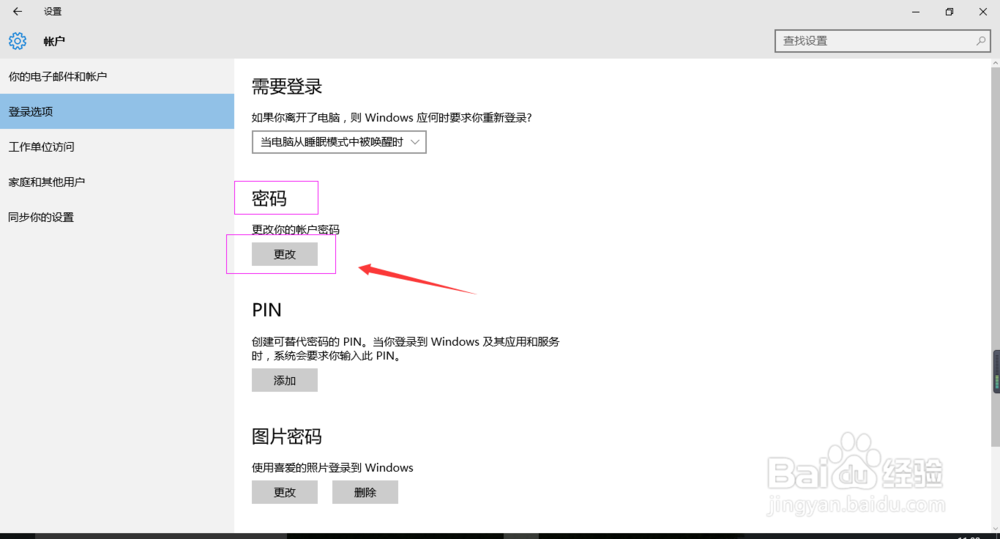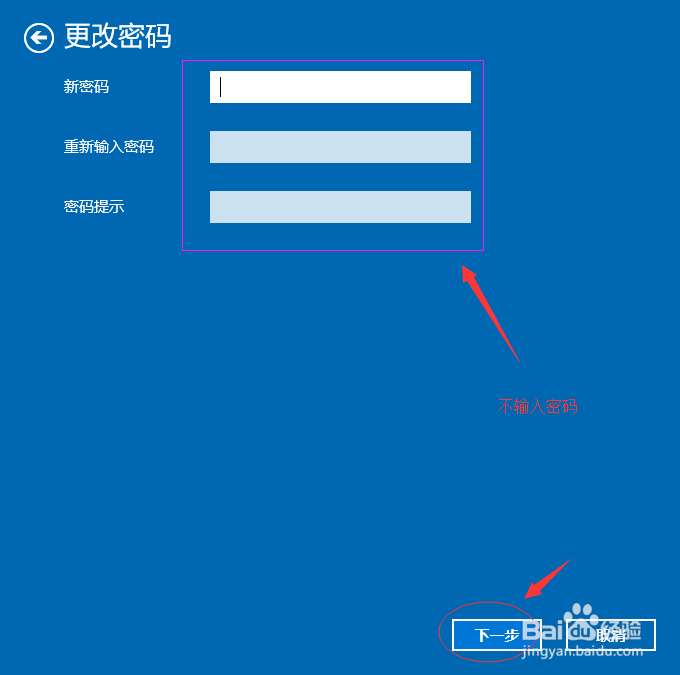win10系统怎么取消密码保护
1、电脑左下角右键点击windows图标菜单找到“控制面板”,点击“控制面板”,如图所示
2、在“控制面板”主界面找到“用户账户”选项,如下图所示
3、点击“用户账户”选项,进入“用户账户”界面,如图
4、点击“用户账户”进入“配置高级用户配置属性”选项,如下图所示
5、找到“更改账户信息”下的“在电脑设置中更改我的账户信息”,点击该处,进入“设置”界面,如图
6、在“设置”左边菜单栏找到“账户”——“登陆选项”——“密码”——“更改”,然后,输入电脑现有密码
7、输入现有密码之后,不输入新密码,就默认为空密码,这样就可以直接登陆系统中
声明:本网站引用、摘录或转载内容仅供网站访问者交流或参考,不代表本站立场,如存在版权或非法内容,请联系站长删除,联系邮箱:site.kefu@qq.com。
阅读量:57
阅读量:39
阅读量:60
阅读量:34
阅读量:81